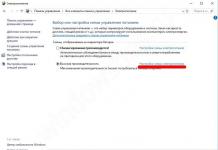Elimde aynı boyutta 2 disk var, birinde win7 sistemi var, şimdi ekran görüntüsündeki gibi yapılıyor ama kafamı karıştıran şey 100MB alanın yansıtılmamış olması.
1 diski fiziksel olarak çıkarırsanız (başarısız olduğunda) win7'nin aynı kolaylıkla önyükleme yapabilmesi için sistem bölümünü nasıl yansıtabilirim?
İşi normal bir şekilde tamamladıktan sonra korkunç bir şey oldu (ancak görünüşe göre diskler yeniden senkronizasyonu bitirmedi), bilgisayar önyükleme yapmak istemedi ve "DMI havuz verilerinin doğrulanması" bölümünde takılı kaldı.
Dönüşümlü olarak 1 diskin bağlantısını kesmeye çalıştım, bir durumda o da yazıyor.
Önyükleme diskini F12 aracılığıyla açıkça seçmeyi denedim.
Windows'u bir flash sürücüden geri yüklemeyi denedim (win7'yi yükledim).
Ve bölüm tablosunun geri yüklendiği yazılmış olmasına rağmen hiçbir şey yardımcı olmadı.
Diskpart kullanılarak komut satırından görüntülendiğinde önyükleme diskinin gösterdiği şey budur
Üstelik ubuntu ve win7 diğer ayrı fiziksel test disklerinden normal şekilde yükleniyor.
Windows 8 ve Windows 7'de Disk Yansıtma
Sabit sürücüler, bilgisayardaki bilgilerin depolandığı ana depolama aygıtlarıdır. Ancak ne yazık ki sonsuza kadar sürmezler. Ve bir gün “yıpratıcı emeklerle biriktirdiklerinizin” disk arızası yüzünden bir anda yok olduğunu fark etmek çok can sıkıcıdır. Bazı durumlarda veriler kurtarılabilir. Ancak genellikle yalnızca kısmen. Ve bu her zaman böyle değildir.
Kendinizi sabit disklerdeki veri kaybından nasıl korursunuz? Bu sorunu çözmek için birkaç seçenek var.
En basiti, önemli verileri periyodik olarak harici ortama aktarmaktır: DVD/Blu-ray diskler, flash sürücüler, harici sabit sürücüler. Bu seçenek genellikle oldukça güvenilirdir, ancak tamamen kullanışlı değildir: verilerinizi yedeklemek için hatırlamanız ve zaman bulmanız gerekir; ayrıca, son kopyadan disk arızasına kadar olan veriler yine de kaybolacaktır.
Harici ortamla uğraşmamak için bilgisayarınıza başka bir HDD takabilir ve verileri periyodik olarak ona kopyalayabilirsiniz. Bu otomatik olarak yapılsaydı daha da iyi olurdu.
Bu tür otomasyon uzun süredir kullanılmaktadır ve RAID dizileri olarak ifade edilmektedir. Bunlar özel bir şekilde birleştirilmiş sabit sürücü dizileridir. Birkaç RAID türü vardır; bunların en popülerleri "RAID-0" - verilerin daha hızlı okunması ve yazılması için 2 diskin seri olarak bağlanması ve "RAID-1" - 2 diskin aynı anda yazılması için paralel bağlanmasıdır. verileri aynı anda her iki HDD'ye aktarın. Disklerden biri arızalanırsa, verilerin ikiz kopyasını içeren başka bir disk vardır ve iki diskin aynı anda arızalanma olasılığı çok düşüktür. RAID-1'e genellikle "ayna" adı verilir ve birkaç diskin paralel bağlantısına "yansıtma" adı verilir.
Bir disk dizisini uygulamak için bilgisayara bir RAID denetleyicisinin kurulması gerekir. Anakartın içine yerleştirilebilir veya ayrı olarak kurulabilir.
Anakarta yerleşik RAID denetleyicileriyle ilgili kişisel deneyimim oldukça zayıf. Kural olarak, üreticiler, ürünün fiyatını düşürmek için, güvenilirliği arzulanan çok şey bırakan ucuz kontrolörler kullanırlar. Kaliteli bireysel kontrolörlerin maliyeti en az yüzlerce dolardır.
Bu bağlamda, son zamanlarda "yazılım RAID'leri" giderek daha popüler hale geldi; Verilerin 2 diske paralel kaydı donanım düzeyinde değil yazılım düzeyinde gerçekleştirilir. Özel bir program, belirli bir diskteki tüm veri yazma işlemlerini izler ve aynı verileri başka bir diske yazar.
Windows 7 ve Windows 8 işletim sistemlerinde geliştiriciler, işletim sisteminin kendisinde yazılım RAID'i oluşturmuştur; Veri yansıtmayı Windows araçlarını kullanarak uygulayabilirsiniz.
Bu işlevselliğin bir bilgisayara birden fazla işletim sistemi kurmak isteyenler için uygun olmadığını hemen belirtmek isterim. Sonuçta yalnızca yansıtma için kullanılan işletim sistemi çalışmaya devam edecektir. Adımları yanlış uygularsanız, çalışan tek bir işletim sistemi kalmayacaktır. Yazının ilerleyen kısımlarında bu noktalara dikkat edeceğim ve bu tür hatalardan nasıl kaçınabileceğinizi anlatacağım.
Eğer bilgisayarınızda tek bir işletim sistemi varsa aşağıda anlatılanların hepsini güvenle kullanabilirsiniz; Windows'unuz tehlikede değildir.
Bu nedenle, işletim sistemi araçlarını kullanarak veri yansıtmanın tüm tuzaklarını görmek için, 2 işletim sisteminin yüklü olduğu bir bilgisayar kullanıyorum - Windows 7 ve Windows 8. Önce Windows 7 kuruldu, ardından Windows 8 başka bir mantıksal sürücüye kuruldu. Windows 8'de yansıtmayı kendisi gerçekleştirecektir.
Bunun için ne gerekiyor? Bilgisayarda 2 adet fiziksel sabit disk bulunmalıdır. Aksi olamaz - disk verilerinin diske kopyalanmasının hiçbir anlamı yoktur, çünkü disk silindiğinde hem verileri hem de kopyalarını aynı anda kaybederiz. Yazılımsal RAID'in avantajı, donanımsal RAID'den farklı olarak, yalnızca bir bütün olarak fiziksel sürücünün tamamı için değil, bireysel mantıksal sürücüler için de yapılandırılabilmesidir.
Ayna oluşturmak için Disk Yönetimi'ne girmelisiniz. Bunu yapmak için Kontrol Paneline gidin ve “Yönetim” seçeneğini seçin.

Denetim Masasındaki Yönetim bölümü
Yönetim bölümünde “Bilgisayar Yönetimi”ni buluyoruz.

Yönetim Araçları
Soldaki Bilgisayar Yönetimi penceresinde "Disk Yönetimi" seçeneğini seçin.

Disk Yönetimi
Şekilden bilgisayarın 2 fiziksel diski olduğunu görebilirsiniz - “Disk 0” ve “Disk 1”. Disk 0'da bulunan mantıksal sürücü F (Yeni Birim) için bir ayna oluşturacağız. Bu bölümün hacmi 10 GB'dir. Ayna olarak kullandığımız 12GB kapasiteli ikinci bir HDD'miz (Disk 1) var. İkinci diskte, miktarı yansıtılan diskin boyutundan az olmayan ayrılmamış boş alan bulunmalıdır. Disk 1'de 12 GB ayrılmamış alanımız var, yani. bu alanda hiçbir mantıksal sürücü yoktur.
İstediğiniz bölüme sağ tıklayın ve içerik menüsünden “Ayna Ekle” seçeneğini seçin.

Ayna ekleme
Sistem sizden ayna olarak kullanılacak diski seçmenizi isteyecektir.

Ayna oluşturmak için disk seçme
Listeden istediğiniz diski seçin ve “Yansıtılmış birim ekle”ye tıklayın. İşte ilginç bir uyarı:

Windows'un diğer sürümlerini çalıştırmanın imkansızlığı konusunda işletim sistemi uyarısı
Disklerin dinamik disklere dönüştürüleceği ve bilgisayarda birden fazla işletim sistemi kuruluysa, bu işlemi gerçekleştirdikten sonra yalnızca şu anda çalışan işletim sisteminin çalışmaya devam edeceği konusunda uyarıldık. Bunu daha sonra kontrol edelim. "Evet"i tıklayın.
Ayna oluşturma işlemi başlayacaktır - F sürücüsünde herhangi bir veri varsa, ayna diskine kopyalanacaktır.

Ayna oluştururken diskleri senkronize etme
Tüm işlemleri tamamladıktan sonra bu resmi elde ediyoruz.

Disk aynası oluşturmanın sonucu
Gördüğünüz gibi sistem, hacmi yansıtılan diskin hacmine eşit olan ikinci diskten yer kapladı. İkinci diskteki alanın geri kalanı ayrılmamış olarak kalır ve kendi takdirinize bağlı olarak, örneğin orada başka bir mantıksal disk oluşturmak için kullanılabilir.
Şimdi bilgisayarda yüklü olan ikinci işletim sistemini başlatıp başlatamayacağımızı kontrol edelim. Hatırlatayım ki benim durumumda Windows 7 ve Windows 8 yüklü, tüm adımları Windows 8 altında gerçekleştirdik. Windows 7 yüklemeyi deneyelim.
Bilgisayarı yeniden başlatıyoruz ve işletim sistemi seçimlerinin bir listesini alıyoruz.

Önyükleme işletim sistemini seçme
Windows 7'yi seçiyoruz, önyükleme işlemi başlıyor ve... bunu anlıyoruz.

Windows 7 önyükleme hatası
Şimdi makalenin başında bahsettiğim tuzaklara gelelim. Orada Windows 8'in Windows 7'den sonra kurulduğunu söylemem boşuna değil. Bu neyi etkiliyor? Gerçek şu ki, bir bilgisayarda yalnızca bir işletim sistemi önyükleyicisi olabilir. Ve önyükleyici her zaman en son kurulan işletim sisteminin önyükleyicisidir; diskte bulunan önceki önyükleyicinin üzerine yazar. Ancak aynı zamanda, yükleme işlemi sırasında, bilgisayarda önceden yüklenmiş işletim sistemlerini bulan Windows, önyükleme yükleyicisini, kullanıcıya başlangıçta yüklü işletim sistemlerinin bir listesini sağlayacak şekilde yapılandırır. Bu listeden şimdi hangi işletim sistemini çalıştırmak istediğimizi seçiyoruz. Benim durumumda, en son yüklenen Windows 8 önyükleyici başlatılıyor ve bulunan işletim sistemlerinin bir listesini sunuyor. Şimdi yansıtmayı Windows 8'de değil Windows 7'de yapılandırdığımı düşünelim. Bu durumda Windows 8 çalışmaz hale gelecektir. Ve bununla birlikte, önyükleyici de çalışmayı bırakacaktı ve bilgisayarımda herhangi bir işletim sistemini başlatma fırsatını kaybedecektim - bu deneyimlerle doğrulandı. Bu sorunun tek çözümü Windows'u yeniden yüklemektir.
Böylece, Bilgisayarınızda kurulu birden fazla işletim sistemi varsa, yansıtmayı yalnızca son kurulan işletim sisteminde yapılandırabilirsiniz; diğer tüm işletim sistemleri otomatik olarak çalışmaz hale gelir ve bunları hayata döndürmek imkansız olur.- bunu daha sonra göreceğiz .
Bir kez daha tekrarlıyorum, Yalnızca bir işletim sisteminiz varsa, bahsettiğimiz hiçbir şey ona veya bir bütün olarak bilgisayara en ufak bir zarar vermeyecektir..
Böylece ayna yapılandırıldı, artık diske yazılan tüm veriler otomatik olarak başka bir diske yazılacak. Çalıştığı nasıl kontrol edilir?
Explorer aracılığıyla bilgisayar disklerinin bir listesini açalım.

Aynayı kurduktan sonra bilgisayar diskleri
Explorer'da “Yeni Cilt F” diskini görüyoruz, aynası burada değil ve olmamalıdır, çünkü her şey kullanıcı tarafından görülemeyen bir seviyede gerçekleşir. F diskine bazı veriler yazmayı deneyelim. Sadece bir klasör ve içinde bir metin dosyası oluşturacağım.

Diskteki klasör ve dosya
Her şey düzgün çalışıyorsa, aynı klasör ve dosyanın başka bir diskte (bir ayna) oluşturulmuş olması gerekir. Bunu açıklığa kavuşturmak için aynayı “parçalarına ayıralım”.
Tekrar disk yönetimine gidin, 2 yansıtma diskinden herhangi birine sağ tıklayın ve “Yansıtılmış birimi böl” seçeneğini seçin.

Yansıtılmış bir birimi bölme
Windows, bu işlemden sonra veri depolama güvenilirliğinin artık bu kadar yüksek seviyede olmayacağı konusunda bizi uyaracaktır. Katılıyoruz.

Yansıtılmış bir birimi bölerken Windows uyarısı
Sonuç olarak iki ayrı mantıksal sürücü elde edeceğiz. Sistem hemen G harfini yeni diske (eski ayna) atadı.

Ayna bölme sonucu
Artık Explorer'da F sürücüsünün yanı sıra oluşturulan G sürücüsünü de göreceğiz.

Aynayı böldükten sonra bilgisayar diskleri
Ve önceden yansıtılmış her iki diskte de oluşturduğumuz klasörü ve içinde bir dosya göreceğiz.

Veri yansıtmanın sonucu
Aynanın çalıştığından emin olduk ve gerekirse veri kaybı olmadan "parçalarına ayırabiliyoruz".
Aynayı böldükten sonra ikinci bir işletim sistemi başlatabilecek miyiz? Deniyoruz ve sonuç olarak yine bunu elde ediyoruz.

İkinci bilgisayar işletim sistemi yüklenirken hata oluştu
Böylece, yansıtmayı ayarlayarak, bilgisayarınızda yüklü olan diğer Windows işletim sistemlerini çalıştırma yeteneğinizi sonsuza kadar kaybedeceksiniz.
Disk yansıtmanın dezavantajı alan kaybıdır; iki diski tek disk olarak kullanırız. Ancak bilginin maliyeti disklerden daha fazladır. Hala ek disk alanına ihtiyacınız varsa, ayna yukarıda gösterildiği gibi bölünebilir - bu durumda aynı verilere sahip 2 disk alacağız veya disklerden birini aynadan çıkaracağız - o zaman veri içeren bir disk alacağız ve ayrılmamış bölgeye sahip ikinci bir disk.
Bir diski aynadan çıkarmak için, disk yönetimi penceresinde yansıtılan disklerden birine sağ tıklayın ve "Yansımayı kaldır"ı seçin.

Diski aynadan çıkarma

Aynadan çıkarılacak diski seçme
“Aynayı sil”e tıkladığınızda bu resmi elde ederiz.

Aynayı çıkardıktan sonra diskler
Aynanın çıkarıldığı disk orijinal durumuna geri döndü - artık dinamik değil, yine temel, ancak Disk 0 dinamik kalıyor, bu da ikinci işletim sistemini ondan başlatmayacağımız anlamına geliyor.
Ve bir incelik daha, eğer aynayı Disk 0'dan çıkarırsak, temel olmayacak, dinamik kalacaktır.

Ayna çıkarıldıktan sonra sistem diski dinamik kalır
Böylece bir ayna oluşturarak kendimizi bilgisayarda ikinci bir işletim sistemi kullanma şansından mahrum bırakıyoruz.
Ancak evde bir bilgisayara birden fazla işletim sistemi kurmanız pek sık değildir, ancak neredeyse herkesin veri yedeklemesine ihtiyacı vardır. Dolayısıyla bu fırsat çok faydalı, kullanmanızı tavsiye ederim. Bunun için gereken tek şey, bilgisayarınızda yüklü olan Windows 7 veya Windows 8'in yanı sıra gerekli boyutta ek bir sabit sürücüdür.
Bu makalede, Windows Server'ın yerleşik araçlarını kullanarak RAID dizilerini düzenleme olanaklarına genel bir bakış sunacağım ve bu dizileri oluştururken ve çalıştırırken ne gibi tuzaklarla karşılaşılabileceğini ayrıntılarıyla anlatacağım.
Windows Server'daki Yazılım RAID Özellikleri
Aşağıdaki diziler desteklenir:
- şeritli birim (RAID0)
- yansıtma birimi (yansıtılmış birim, RAID1)
- RAID5 birimi
- yayılmış birim (bir mantıksal birim birden fazla fiziksel diskte bulunur)
Dinamik diskler
RAID dizileri yalnızca dinamik disklerde oluşturulabilir - aşağıdaki özelliklere sahip özel bir fiziksel disk düzeni (yalnızca Windows tarafından anlaşılabilir):
- Normal (temel) bir disk yalnızca bir bütün olarak dinamik diske dönüştürülebilir.
- Dinamik diski tekrar temel diske dönüştürmek mümkündür, ancak bu yalnızca dinamik diskteki tüm birimleri kaldırmanız durumunda mümkündür.
- Dinamik disk, akıllı hizmet bilgilerinin yardımıyla üzerine çok sayıda birimin (hem basit hem de RAID) yerleştirilebildiği büyük bir NTFS bölümüdür; standart Windows araçlarını kullanarak basit birimleri yeniden boyutlandırmak mümkündür. Ancak verilerin ne kadar optimal ve parçalı bir şekilde konumlandırılacağını bilmiyorum.
- Bildiğim klonlama, kurtarma ve disk yeniden boyutlandırma programları dinamik diskleri desteklemiyor.
- RAID birimlerini içeren dinamik diskler, dizinin doğru montajı için gerekli bilgileri içerdikleri için Windows Server çalıştıran başka bir bilgisayara taşınabilir.
Farklı RAID düzeylerine sahip birimler oluşturulamıyor
Tek bir fiziksel disk grubunda yalnızca tek tipte (düzeyde) RAID birimleri oluşturabilirsiniz. Örneğin 3 adet fiziksel diskimiz varsa ve bunların üzerinde tüm alanı kaplamadan bir RAID5 birimi oluşturduysak. Boş alanda diğer RAID düzeylerinden (RAID0 ve RAID1) birimler oluşturamayacağız, yalnızca RAID5 ve basit birimler oluşturabileceğiz.
Eş zamanlı ses senkronizasyonu
Bir disk grubunda birden fazla RAID birimi oluşturulmuşsa, bilgisayar önyüklendikten sonra herhangi bir arıza olması durumunda, bunlar aynı anda geri yüklenmeye başlar. Bu şiddetli, öfkeli bir DESTANSI BAŞARISIZLIK! Basit bir durum: iki fiziksel disk var, üzerlerinde biri işletim sistemi, diğeri veri için olmak üzere iki RAID1 birimi oluşturuldu.
Bu şema ilk arızaya kadar harika çalışır (en basit türleri ani elektrik kesintisi veya mavi ekrandır). Ve sonra korku geliyor. İşletim sistemi önyüklenir ve aynı anda her iki RAID1 birimini aynı anda senkronize etmeye başlar. Böylece fiziksel diskler, üç farklı fiziksel alanda yoğun ardışık işlemler için aynı anda rakip komutları alır. Aynı zamanda disk mekaniği çılgınca yıpranıyor, önbellek işe yaramaz hale geliyor.
Dışarıdan bakıldığında, böyle bir "hata toleransı" şuna benzer: disk alt sisteminin genel performansı 20 kat düşer, işletim sisteminin kendisi ya birimlerden birinin senkronizasyonu tamamlandıktan sonra (küçükse 15 dakika) önyüklenir , 50 gigabayt) veya 20 dakika sonra ve birimlerden birinin senkronizasyonu bitene kadar kullanılamaz hale gelecektir.
Yukarıdaki davranışın Microsoft açısından kabul edilemez bir mimari yanlış hesaplama olduğunu düşünüyorum ve Windows 2000 Server'da RAID yazılımının ortaya çıkmasından bu yana bu sorunun henüz çözülmemiş olmasına şaşırdım.
Kendinizi açıklanan durumda bulursanız, işletim sisteminin yüklenmesini ve disklerin yıpranmasını beklememelisiniz.
- Fiziksel disklerden birinin bağlantısını kesin.
- İşletim sistemine normal hızda önyükleme yapın.
- RAID1 birimlerini basit birimlere dönüştürerek aynayı kırın.
- İkinci sürücüyü tekrar bağlayın.
- İhtiyacınız olan hacim için yalnızca bir ayna oluşturun.
RAID5
Bunun için tüm koşullar sağlansa bile, bozulmuş bir RAID5 dizisini sağlıklı duruma geri getiremeyeceğiniz bir senaryo anlatacağım.
- Altı diskten oluşan bir RAID5 dizisi vardır (Disk1-Disk6).
- Bunların arasında hatalı bir Disk1 var (örneğin, terabaytlık bir birimin birkaç megabaytlık kısmı okunamıyor), ancak işletim sistemi bunu henüz bilmiyor ve onu hatalı olarak işaretlemedi.
- Bazı nedenlerden dolayı çalışan Disk2'nin diziyle bağlantısı kesildi.
- RAID5 mantığını takip ederek, bir disk arızalanırsa dizinin işlevselliği korunur, böyle bir dizi bozulmuş olarak işaretlenir, çalışma hızı keskin bir şekilde düşer ve yeni bir çalışma diskiyle senkronizasyon gerekir.
- Çalışan Disk2 yerine bağlanır. Sistem bunu hatalı olarak algılıyor. Diziyi senkronize etmek için bu arızalı diskin RAID5 dizisinden çıkarılması ve boş olarak tanımlanması gerekir.
- Diziyi senkronize etmek için her şey hazır. Dizi onarımını (onarımı) boş Disk2 üzerinde çalıştırıyoruz.
- Aniden senkronizasyon, gerçekten hatalı Disk1 diskinde okuma hatalarıyla karşılaşır ve durur.
- Masif bozulmuş durumda. Disk1 hata içeriyor olarak işaretlendi, Disk2 çevrimiçi olarak işaretlendi, ancak kesintiye uğrayan senkronizasyon nedeniyle tamamen doğru verileri içermiyor.
- Kurtarma umuduyla tamamen yeni, çalışan bir Disk7 bağlanır. Dizi ona geri yüklenir.
- Sonuç olarak, çalışan Disk2, çalışan başka bir Disk7 ile değiştirilir, ancak hatalı Disk1 diskinde bir hata bulunduğundan senkronizasyon tekrar kesilir.
- Ve böylece döngü boyunca devam eder.
Halen okunmakta olan verileri kopyalayıp tüm diziyi yeniden oluşturmak dışında yapabileceğiniz hiçbir şey yoktur.
Yenilgiyi kabul etmek istemediğim için aşağıdakileri denedim:
- Disk1 diskindeki okuma hatalarını atlayarak diziyi senkronize edin (sonuçta bunlar sadece bir terabaytın megabaytlarıdır). Ancak Microsoft böyle bir fırsat sunmuyor.
- Klonlama programları kullanılarak arızalı Disk1'in tamamının başka bir sağlıklı diske sektör bazında yeniden yazılması. Ancak dinamik disklerle kullanabileceğim programlar işe yaramadı.
RAID yazılımının yetkin bir uygulamasına bir örnek
Intel Matrix Storage olarak bilinen ve yakın zamanda Intel Rapid Storage olarak yeniden adlandırılan (ICH9R, ICH10R gibi yonga setlerinin RAID sürümlerinde çalışır) RAID denetleyicisinin donanım ve yazılım uygulaması, yukarıdaki dezavantajları ortadan kaldırmıştır. Intel'in donanım ve yazılım RAID'i, olgun RAID denetleyicilerinin birçok avantajını sağlar:
- Çalışırken değiştirilebilir diskleri tanımlama yeteneği
- bir disk grubunda farklı RAID düzeylerinde birimler oluşturma yeteneği
- bir disk grubundaki RAID birimlerinin sıralı senkronizasyonu ve doğrulanması
Tamamen donanımsal RAID denetleyicilerinin aksine ana dezavantajı “yazılım” olmaya devam ediyor ve bunun sonucunda:
- yerleşik önbellek eksikliği ve kaza durumunda bağımsız çalışabilme yeteneği
- tamamen işletim sistemine ve sürücülere bağlıdır
- Disk alt sisteminde gerçekleştirilen işlemler ana işlemciyi ve belleği yükler
- RAID6 gibi gelişmiş bilgi işlem yoğunluklu RAID düzeyleri için destek yoktur
kullanışlı bağlantılar
- Dinamik diskler nedir - Windows IT Pro [oldukça eski makale]
- Dinamik diskler hakkındaki tüm gerçek - Hacker [dikkatlice okuyun, "tüm" gerçek masallarla karıştırılmıştır]
Merhaba arkadaşlar! Web sitemizdeki sabit disk onarımı bölümündeki okuyucuların yorumlarına bakarsanız, kaç kişinin depolama cihazlarının aniden arızalanmasına ve tüm önemli dosyalarına (projeler, planlar, diplomalar) hazırlıklı olmadığına şaşıracaksınız. Bir kişinin arka arkaya birkaç ay boyunca çalıştığı çizimler, hesaplamalar vb. hiçbir yerde ortadan kayboldu. Bırakın sıradan bir kullanıcıyı, profesyonel bir tamirci için bile zordur. Bu nedenle, eKişisel veriler sizin için önemliyse bugünkü makaleyi mutlaka okuyun. İçinde size nasıl yaratılacağını göstereceğizİki HDD'den oluşan RAID-1 dizisien son Windows 10'daSonbahar Yaratıcıları Güncellemesi. Bunu yapmak çok kolaydır çünkü teknoloji« disk yansıtma» işletim sistemine yerleşiktir.
Bu makale diğerlerinden farklıÇünkü "Ayna» doğrudan sistem sürücüsü (C:) için ve doğrudan Windows 10 çalıştırırken yaratacağız!
Yazının başında şunu hatırlatayım; RAID dizisi veya “Disk Aynalama”, verilerin iki sabit sürücüye paralel olarak kaydedilmesidir. Eğer biri bozulursa Sabit disk tüm bilgiler başka bir sabit sürücüde güvende ve sağlam kalır. Bütün sır bu!Bilgiyi daha iyi özümsemek için, her şeye belirli bir pratik örnek kullanarak bakalım, böylece her şeyi size teoriyi şimdi anlatsam çok daha iyi anlayacaksınız.
En son Windows 10 Fall Creators Güncellemesinde RAID dizisi oluşturma veya diskleri yansıtma
Çalıştığım kuruluştaki normal bir bilgisayarı alalım.
Başlat menüsüne sağ tıklayın ve seçin "Disk Yönetimi".
Bu pencerede bilgisayara bağlı iki sabit sürücüyü görebilirsiniz.

İlk disk (Disk 0) iki bölüm içerir: (C:) ve (D:). Diskte (C :) Windows 10 yüklü. İşletim sistemi masaüstü önemli çalışma klasörlerini içerir. Klasörler herhangi bir nedenden dolayı kaybolursa, tüm organizasyonun çalışması birkaç gün duracak ve hatta tüm sonuçlarını hayal etmekten bile korkuyorum. Diskte(D:) ciddi bir bilgi yok, sadece filmler ve fotoğraflar var. Bu nedenle bir sistem bölümü için ayna oluşturacağım(C:).
İkinci sabit sürücü (Disk 1) tamamen boştur ve hiçbir bölüm içermez, tüm alanı ayrılmamıştır. Bunun üzerinde bir disk aynası oluşturacağız (C:). Sistem diskine kaydedilen tüm bilgiler aynı zamanda yansıtma diskine de kopyalanacaktır.

Ayna oluşturmak istediğimiz HDD'nin hiçbir bölümü olmaması ve boyutunun işletim sisteminin kurulu olduğu orijinal diskten daha küçük olmaması önemlidir. Bizim durumumuzda, her iki sabit sürücü de tamamen aynıdır.
Sürücüye (C:) sağ tıklayın ve “Ayna ekle...”yi seçin.

Windows 10 sizden ayna olarak kullanmak istediğimiz diski seçmenizi isteyecektir. Boş Disk 1'e sol tıklayın ve tıklayın« Yansıtılmış birim ekleme».

Hakkında bir uyarı beliriyor Gerçek şu ki, diskler artık dinamik disklere dönüştürülecek ve bilgisayarınızda birden fazla işletim sistemi kuruluysa, dönüşümden sonra yalnızca mevcut işletim sistemini yükleyebileceksiniz. Açıklayacağım.
Ayarla RAID-1 dizisi veya “Disk Yansıtma”, yalnızca bilgisayarınızda bir önyükleyiciye sahip bir işletim sistemi kuruluysa daha iyidir. Bilgisayarınızda Windows 8.1 ve Windows 10 gibi birden fazla işletim sistemi yüklüyse, diskleri en son yüklenen Windows'ta yansıtabilirsiniz. Yani, yüklediğinizWindows 8.1, ardından Windows 10, bu durumda yapılandırıyoruz RAID-1 dizisi Windows 10'da ve bundan sonra bilgisayarda yalnızca Windows 10 önyüklenecektir. RAID-1 dizisi Windows 8.1, daha sonra PC'ye hiçbir Windows yüklenmeyecektir. Bu sorun, dinamik disklerin çalışmasının özelliği ile bağlantılıdır; bu konuda ayrı bir makale yazmak iyi bir fikir olabilir, ancak herkes bu konuya asla yaklaşamaz.
Bilgisayarımda yüklü tek bir işletim sistemi var. “Evet”e basıyorum.

Disk yeniden senkronizasyon işlemi, bir ayna oluşturulduğunda başlar. Basit bir deyişle, Windows 10, ikinci bir sabit sürücüde (Disk 1) sürücünün (C:) tam bir kopyasını oluşturur.Ayrılmamış alandan bölüm oluşturabilir ve sorunsuz kullanabilirsiniz.

Yeniden senkronizasyon işlemi tamamlandı ve işletim sistemi kullanıma hazır.
Windows'u sabit disk hasarının neden olduğu sorunlardan nasıl koruyabilirim? Bu amaçla, işletim sisteminin mevcut durumunu korumak için özellikle otomatik olarak artımlı veya diferansiyel yedeklemeler oluşturan bir yedekleme mekanizması vardır. Ancak alternatif bir çözüm var - Windows sistem bölümlerini yansıtma, kendi standart araçlarıyla gerçekleştirilir.
Bu, yazılımın oluşturulmasıdır YAĞMA konfigürasyonda RAID1 varlığını sağlayan sabit diskteki sorunlardan kaynaklanan sorunlar durumunda bilgileri korumak ve işletim sistemi ortamına erişim sağlamak amacıyla. Bu mekanizmanın özellikleri nelerdir ve Windows ortamında nasıl uygulanacağı - tüm bunları aşağıda ayrıntılı olarak konuşacağız.
1. Windows Yansıtma: Nedir?
Yansıtma- belirtildiği gibi bu bir yazılımdır RAID1 , verilerin ayna adı verilen ikinci bir sabit sürücüye kopyalandığı, yaygın olarak kullanılan bir disk dizisi yapılandırması. İlk ana sabit sürücüde sorun ortaya çıkarsa, bir ayna kullanarak değerli bilgilerimize erişebileceğiz. Üstelik Windows sistem bölümlerine yansıtma uygulanırsa, ana disk arızalanırsa, yalnızca sistemde depolanan bilgilere erişmekle kalmayacak, hatta içine gireceğiz. Orijinalinin içinde değil ama ayna diskindeki tam kopyasının içinde.
Yazılımın uygulanması RAID1 dinamik disk teknolojisi altında mümkündür. Bu teknoloji sürümden başlayarak Windows ortamında mevcuttur. 2000 . Teknolojinin kendisi her ikisine de uygulanabilir MBR- ve GPT-diskler, ancak işte yazılımın oluşturulması RAID1 ek komut satırı işlemlerine duyulan ihtiyaç nedeniyle karmaşık hale gelir. Dolayısıyla aşağıda önerilecek her şey yalnızca MBR-diskler. Yazılım oluşturma YAĞMA yalnızca şu tarihten itibaren işletim sistemi sürümlerinde mümkündür: Profesyonel.
Sistemi dinamik disklere yeniden yüklerken, dağıtım kitine belirli sürücüleri eklemenize gerek yoktur. YAĞMA-denetleyici, donanım için gerektiği gibi YAĞMA. Tıpkı herhangi bir yazılım konfigürasyonunu kullanırken herhangi bir şeyi yeniden yüklemenize gerek olmadığı gibi YAĞMA. Ancak dinamik disklerle çalışırken birden fazla Windows kullanamayacağız. Diğer bölümlere yüklenen işletim sistemleri önyükleme yapmayacaktır. Teknoloji kurallara göre çalışır “Giriş bir ruble, çıkış iki”: Windows'un sağladığı yapıya ve verilere sahip orijinal temel diskler, kolay ve basit bir şekilde dinamik türe dönüştürülür, ancak bunun tersi yalnızca ayrılmamış alana sahip diskler için geçerlidir. Yapı ve veriler mevcutsa üçüncü taraf yazılımlara başvurmanız gerekecektir.
Bir diğer önemli nüans: Bu teknolojiyle çalışmak için bilgisayar adının yalnızca Latin karakterleri içermesi önemlidir. Aksi halde hata alırız "Geçersiz paket adı".
2. Hazırlık aşaması
Windows yazılımına uygulama için RAID1 Bilgisayara en az her iki sistem bölümünün toplam hacmi kadar kapasiteye sahip ikinci bir sabit sürücü bağlanmalıdır. Bizim durumumuzda sırasıyla işgal ediyorlar, 549MB Ve 60GB ve yansıtma diskinin küçük bir kenar boşluğuna sahip bir kapasitesi vardır – 70 GB. Aynanın daha sonraki kaderi için hazırlanması gerekiyor - üzerindeki tüm bölümler silinmelidir. Temiz, ayrılmamış bir alan kalmalıdır.
Varsa, diğer bölümlerde yüklü olan Windows'un yüklenmesiyle ilgili bilgileri kaldırmak ve yalnızca mevcut sistemi başlatma seçeneğini bırakmak daha iyidir. Yansıtma sırasında, önyükleme menüsünün üzerine yazılacak ve klonunu yansıtma diskinde başlatma yeteneğinin eklenmesiyle yalnızca bir işletim sisteminin yüklenmesine ilişkin bir kayıt olacaktır. Bu nedenle gerekli Windows'un indirildiğine dair bir kaydın olması önemlidir. Aksi halde alırız BSOD .

Sistem yardımcı programını kullanarak ayna Windows'u uygulayacağız diskmgmt.msc, aynı zamanda bir konsol.
3. Diski dinamiğe dönüştürün
İki diskten herhangi birinde içerik menüsünü çağırın, bunları dönüştürmeyi seçin. dinamik tip.

Her ikisini de işaretliyoruz. Tıklamak "TAMAM".

İşlemi tıklayın ve onaylayın.

4. Sistem bölümlerinin aynalarını oluşturmak
Yani, her iki disk de (ana disk ve ayna) artık dinamiktir. Sistemin küçük bir teknik bölümünde içerik menüsünün çağrılması (önyükleyici bölümü) . Biz seciyoruz.

Disk aynasına tıklayın. Tıklamak.

Daha sonra ayna üzerinde nasıl clone partition oluşturulduğunu ve veri senkronizasyon sürecinin başladığını göreceğiz.

Şimdi diskteki ana Windows bölümündeki içerik menüsüne tıklayın İLE . Ve yukarıdaki işlemin aynısını gerçekleştiriyoruz.

Artık aynayla veri senkronizasyonunu yapılandırdık. Ayna diskte kalan ayrılmamış alanı istediğimiz gibi atabiliriz: olduğu gibi bırakın, ondan ayrı bir bölüm oluşturun, alanı başka bir bölüme ekleyin (ve herhangi bir diskte, çünkü artık onların dinamik türleriyle çalışıyoruz) .

5. Ayna Pencereleri
Veriler ayna ile senkronize edilir edilmez ve görev yöneticisinde diskteki yük derecesine göre bu işlemin tamamlandığını öğrenirsek, yansıtılan Windows'u yeniden başlatabilir ve performansını test edebiliriz. Bahsedildiği gibi erişim, önyükleyici menüsünde görünecek, yazıtla listelenecektir. “Windows falan filan versiyonu ikincil plekstir” . Bu arada, işletim sisteminin son iki sürümündeki önyükleyici menüsü doğrudan bilgisayar başlatma aşamasında yapılandırılabilir.

Windows otomatik seçimi için daha kısa bir süre ayarlayabilirsiniz.

Önce ana diskteki sistem önyüklenecektir, böylece minimum olanı seçebilirsiniz. 5 saniyeİndirme seçeneklerini görüntülemek için.

Windows'un eski sürümlerinde, önyükleyici menüsünün zaman aşımı sistemi yardımcı programında yapılandırılmıştır "Sistem yapılandırması".
Ayna Pencereleri- Bu, ana sistemin tam bir kopyasıdır. Burada her şeyi orijinal ortamdakiyle aynı şekilde yapabiliriz. Ana üniteye bir şey olursa Sabit disk veya SSD, donanımdan devre dışı bırakın, bilgisayarı başlatın ve önyükleme hatası ekranında F9 tuşuna basın işletim sistemi.

6. Windows aynalarını çıkarma
Windows yansıtmaya artık ihtiyaç duyulmuyorsa yansıtması silinebilir. Bu, bu aynanın eklendiği yerde - yardımcı programda - yapılır. diskmgmt.msc. Sistem bölümlerinin her birine sırayla tıklayın ve içerik menüsüne tıklayın.

Ayna diskini seçin, sil düğmesine tıklayın ve onaylayın.

Ayna disk alanı dönüşecek tahsis edilmemiş alan ve türü dinamik tabandan orijinal tabana dönüştürülür.
7. Windows'u yansıtma koşulları altında yeniden yükleme
Windows'u, bölümlerinin aynalarının varlığı koşullarında yeniden yüklemek her zamanki gibi gerçekleştirilir - iki bölümünü silebilir ve işletim sistemi kurulum konumu olarak ayrılmamış bir alanı belirleyebilir veya mevcut iki bölümünü basitçe biçimlendirebiliriz. .

Bu durumların herhangi birinde, Windows'u yeniden yüklediğinizde aynası hiçbir yere gitmeyecek; yeni sistemde çalışmaya devam edecektir. programı RAID1 yeni, yeniden kurulmuş bir sistem ortamına aktarılır. Ve normal kullanıcı bölümlerini verilerimize yansıtsaydık her şey yoluna girecekti. Ama yazılım RAID1 sistem bölümleri için, bunun aynı zamanda Windows'a bir yansıma diskine girme olanağı da sağladığını unutmayın. Ve burada başka bir Microsoft pervazıyla karşı karşıyayız: ayna sisteminin yüklenmesiyle ilgili kayıt kaybolacak - ek bir girişle aynı önyükleyici menü öğesi "ikincil pleks" . Sonuçta sistemi kurarken küçük bir bootloader bölümünü formatladık veya sildik. Olduğu gibi bırakmak ve formatlamamak daha da tehlikelidir. Dinamik disklere yalnızca bir Windows'un yüklenebileceğini hatırlayalım. Önyükleyici bölümü biçimlendirilmemişse, yeni sistem önyükleme menüsünde ikinci sırada listelenecek ve başlatılamayacaktır. Aynı şekilde, ne ilk sistem ne de onun aynası başlamayacaktır çünkü ilki artık mevcut değildir ve onun aynası, var olmayan Windows'un bir kopyasıdır.

Bu nedenle, Windows önyükleme bölümünün yeniden yüklenirken biçimlendirilmesi veya silinmesi gerekir. O halde yansıtılmış Windows'ta oturum açma nasıl sağlanır? Buradaki çözüm çok basit: sistem bölümlerinin aynalarını yeniden oluşturmanız, önceki paragrafta tartışıldığı gibi bunları silmeniz ve yeniden atamanız gerekiyor. Ayna diski, sistem bölümleriyle yeniden senkronize edilir ve ek girişli ayna sistemi öğesi, Windows önyükleme yükleyicisi menüsünde yeniden görünecektir. "ikincil pleks".